3 Best Way Save DVD to Computer voor Windows / Mac

Tegenwoordig wordt de dvd-speler tegenwoordig niet vaak gebruikt. Als u een aantal dvd's bezit, wilt u misschien de profielen op uw computer opslaan, zodat u ze gemakkelijk kunt scannen of bewerken. Hoe dvd op te slaan op de computer voor Windows 10 of Mac OS? Het artikel laat enkele populaire manieren zien om dit probleem op te lossen. Bekijk het om de concrete stappen te vinden.
Deel 1: dvd opslaan op een computer op Windows en Mac
Als u een All-in-One-programma nodig hebt om een dvd op uw computer op te slaan voor zowel Windows als Mac, Tipard DVD Ripper is je eerste keuze. De DVD Ripper Platinum-software kan dvd-films rippen naar bijna alle populaire video- en audioformaten zoals MP4, MP4, AVC, M4V, AVI, WMV, MOV, 3GP, 3G2, MPG, MPEG, FLV, WMA, M4A, MP3, AAC , AC3, WMA, ASF met uitstekende kwaliteit en snelle dvd-ripsnelheid. Hier volgen specifieke stappen om dvd op de computer op te slaan.
Tipard DVD Ripper downloaden
Download en installeer Tipard DVD Ripper op uw computer. Open de software en deze interface zou op je scherm getoond moeten worden.
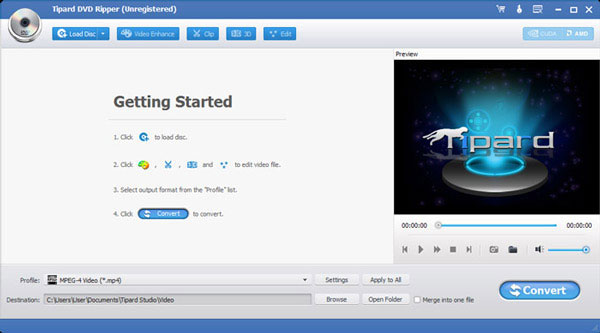
Laad de dvd-bestanden
Klik op de knop "Load disc" om de dvd-schijf te laden, waarmee u dvd's op de computer kunt opslaan zodra de dvd met het programma wordt gedetecteerd.
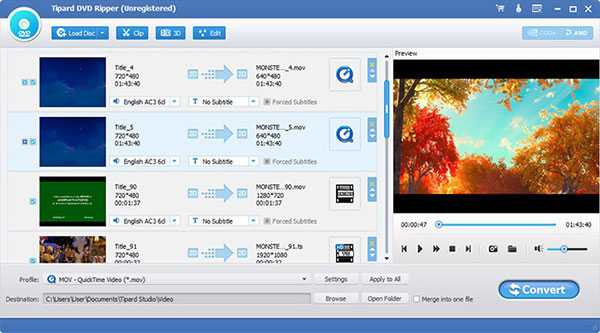
Kies uitvoerformaat
Na het laden van de bestanden, is het enige wat u nodig heeft om het uitvoerformaat te kiezen. Klik op de vervolgkeuzepijl "Profiel", kies de gewenste indeling in de lijst of u kunt de indeling rechtstreeks doorzoeken in het snelzoekvak.
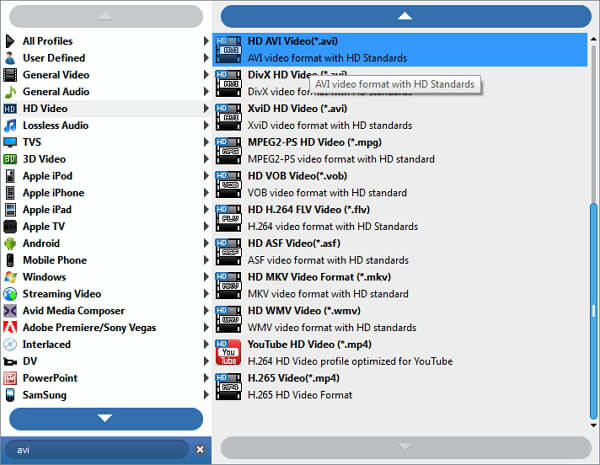
Bewaar DVD op Windows of Mac
Klik op de knop "Converteren" om het rippen te starten. Met de versnellingstechnologie is het ripproces binnen enkele seconden voltooid.
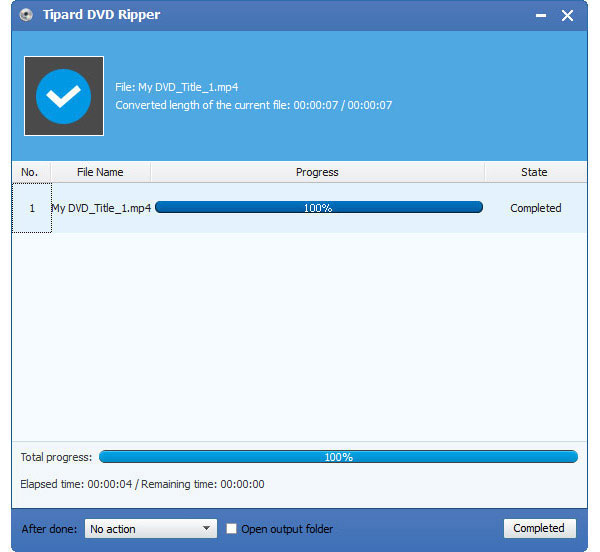
Deel 2: dvd met kopieerbeveiliging op de computer opslaan
Wanneer u beveiligde dvd's op de computer wilt opslaan, MakeMKV is de keuze waar je rekening mee moet houden. Het programma converteert dvd met AACS-beveiligingen naar MKV-bestanden, die u direct kunt afspelen met Windows Media Player. Wat belangrijker is, het behoudt alle video- en audiotracks, hoofdstukinformatie en meer gegevens wanneer dvd op de computer wordt opgeslagen.
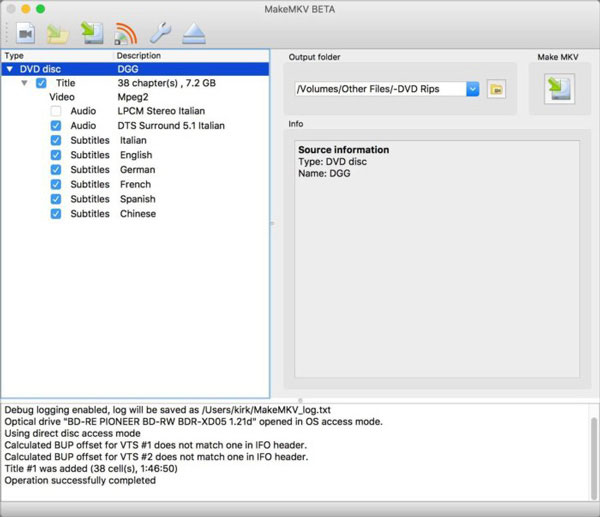
Stap 1: Download en installeer MakeMKV voor Windows. Start het programma en plaats een schijf in het optische station. En dan zal het programma de schijf lezen en de inhoud met het programma weergeven.
Stap 2: Kies de dvd-inhoud van een schijf, die de hoofdfilm kan zijn, verschillende afleveringen voor een tv-serie. Sluit gewoon de onnodige onderdelen uit wanneer u dvd opslaat op de computer door het vakje van de dvd-inhoud aan te vinken.
Stap 3: Daarna kunt u op de knop MakeMKV klikken, waarmee u de dvd in MKV in Windows kunt opslaan. Je kan ook kopieer de dvd naar USB als back-upbestand. Omdat het MKV-formaat de meeste kwaliteit en informatie behoudt, moet je lang wachten met een groot videoformaat.
Deel 3: DVD opslaan met HandBrake
Als u alleen maar een dvd wilt opslaan zonder enige kopieerbeveiliging op de computer, kan HandBrake aan uw wensen voldoen. Ongeacht welk handheld-apparaat u bezit, een iPhone, iPad, iPod Touch of Android, deze freeware kan dvd's in beheersbare formaten op de computer opslaan. Hoe gebruik je HandBrake? Hier zijn de stappen.
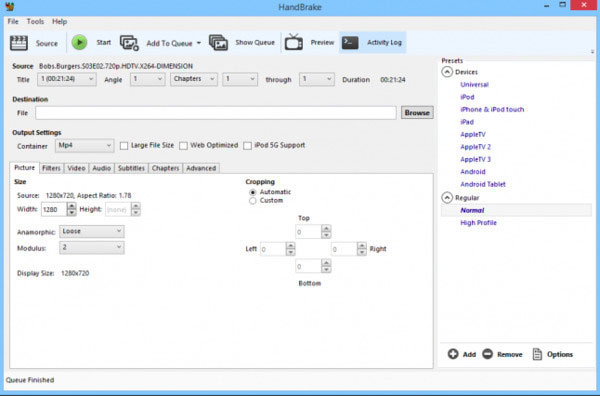
Stap 1: Klik op de knop "Bron" en importeer uw dvd in Handbrake om te rippen. Om video te converteren met Handbrake, klikt u eenvoudig op de knop "Bron" en kiest u "Bestand openen" om de videobron te importeren. Verreweg ondersteunt Handbrake MP4, MKV, VOB, AVI, TS, M2TS alleen video-input, en het is machteloos om video gekocht van iTunes of video in andere bestandsformaten te converteren.
Stap 2: Kies titel en hoofdstukken. De dvd-bron kan een reeks titels en hoofdstukken bevatten en HandBrake zal automatisch de hoofdtitel voor u kiezen, zodat u indien nodig de titel moet bepalen.
Stap 3: Selecteer het uitvoerformaat en de instellingen. U kunt DVD op een computer opslaan met MP4 en MKV. Bovendien kunt u ook kiezen voor het converteren van dvd of video naar H.264 (x264), MPEG-4 (FFmpeg), MPEG-2 (FFmpeg) als het uitvoerformaat. Als je DVD of video amper wilt rippen en converteren naar muziek, kun je AAC, MP3, AC3 en DTS helemaal tot je beschikking hebben. Zoek een bestemmingsmap voor uitvoervideo. Druk op de knop "Bladeren" om de plaats op te geven waar de uitvoervideo naartoe gaat.
Stap 4: Er zijn meerdere apparaten voor u beschikbaar om beter aan uw eisen op het gebied van de outputvideo te voldoen. Ongeacht de warm ontvangen iPhone, iPad, iPod of de overheersende Android-apparaten, u kunt elke gewenste Android-apparaat kiezen. Ondertussen is 'Universal' beter voor het weergeven van video's om van te genieten op mobiele apparaten, terwijl 'Normaal' en 'Hoog profiel' speciaal zijn bedoeld voor kijken op een computer of tv.
Stap 5: Nadat alle bovenstaande stappen zijn voltooid, kunt u een voorbeeld van de uitvoervideo bekijken door op de knop "Voorbeeld" te klikken en vervolgens kunt u het begin- en eindtijd selecteren om een voorbeeld weer te geven. Wanneer het bekijken van het voorbeeld voorbij is en u tevreden bent met het hele video-effect, kunt u eindelijk op de knop "Starten" klikken om de dvd op de computer op te slaan.
Deel 4: Veelgestelde vragen over het opslaan van dvd op computer
Hoe maak je dvd-bestanden op de computer?
Het is gemakkelijk voor Tipard DVD Creator. Videobestanden importeren door op de knop Toevoegen te klikken. Vervolgens kunt u video bijsnijden / bijsnijden, watermerken, ondertitels toevoegen en video-effecten aanpassen en zelfs de taal wijzigen. Klik op de knop Menu bewerken, selecteer vervolgens de dvd-menusjabloon en pas het frame, de knop en de tekst naar wens aan. Klik op de knop Converteren om te beginnen het maken van uw dvd.
Hoe DVD naar AVI te converteren?
Download en installeer DVD naar AVI Ripper. Start vervolgens de software en plaats de dvd die u wilt rippen in het dvd-station. Klik op de knop Schijf laden om de schijf aan de software toe te voegen. Open de vervolgkeuzelijst Profiel en kies AVI als doelformaat. Klik ten slotte op de knop Converteren om de te starten DVD naar AVI conversie.
Kan VLC tegen kopiëren beveiligde dvd rippen?
Ja, hier zijn details. Plaats uw dvd in uw computer. Installeer VLC en start het. Kies Open schijf in het menu Media. Vink het vakje Geen schijfmenu's aan. Klik op de naar beneden gerichte pijl naast Spelen en selecteer Converteren in het menu. Dit brengt u naar de volgende pagina. Klik op de vervolgkeuzelijst Profiel en selecteer vervolgens een optie die eindigt op (MP4). Klik op Start om de beveiligde dvd te rippen.
Conclusie
Het artikel bevat veelgebruikte 3-methoden om dvd's op de computer op te slaan. Hoewel HandBrake en MakeMKV gratis zijn. De programma's hebben veel beperkingen. Alleen de bestanden zonder kopieerbeveiligingsschema's kunnen bijvoorbeeld op de computer worden opgeslagen of worden opgeslagen in beperkte video-indelingen. Kortom, Tipard DVD Ripper is altijd onze eerste keus, omdat het snel en praktisch is. Tipard DVD Ripper heeft in deze gebieden een goede indruk gemaakt: het heeft een zeer aantrekkelijke conversieprofielbibliotheek, voert conversies sneller uit dan elk ander product in onze opstelling en produceert de kleinste videobestanden. Maar er zijn enkele belangrijke nadelen die het in de onderste helft van onze line-up houden. Het is dus efficiënter om dvd's op de computer op te slaan.







